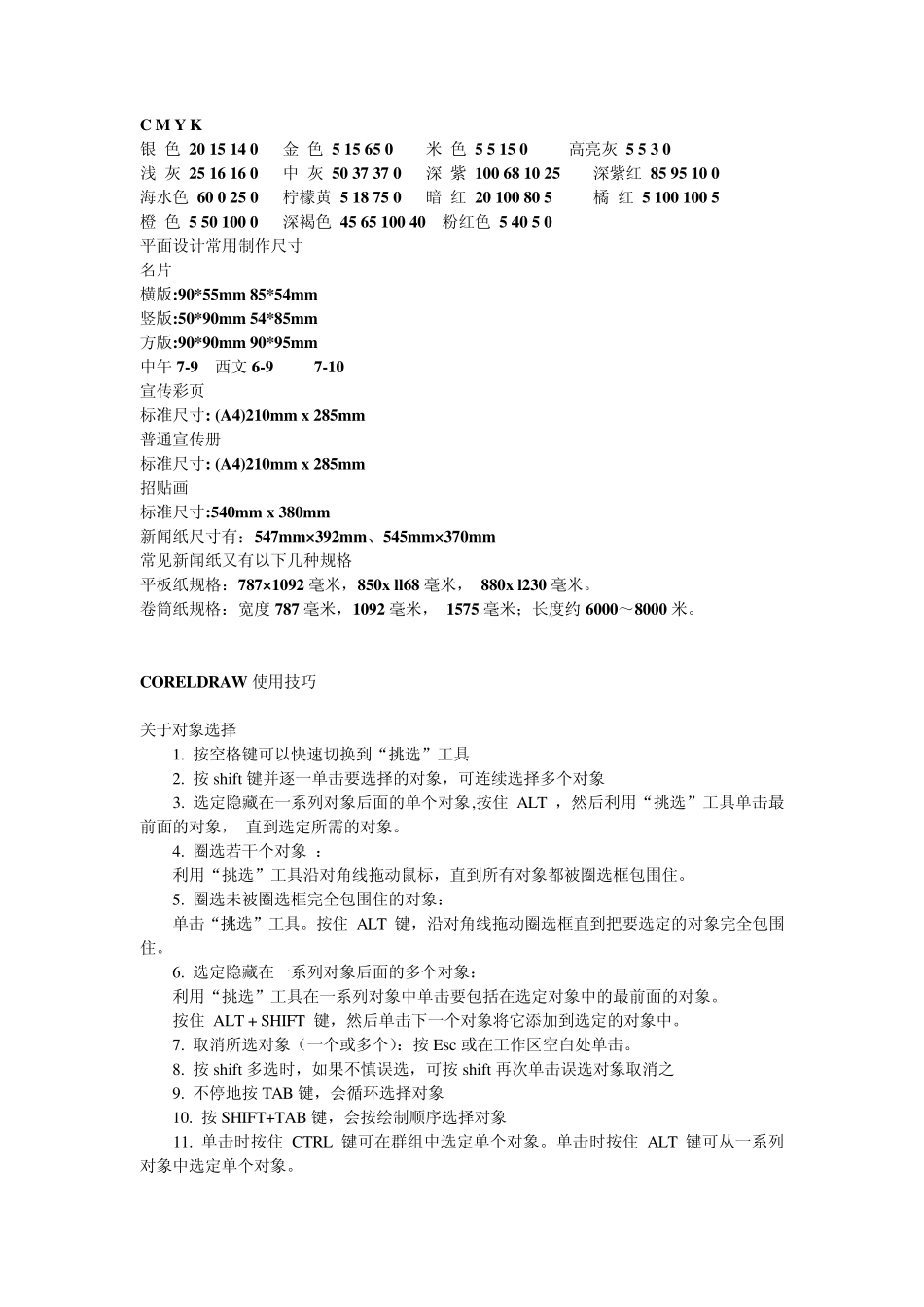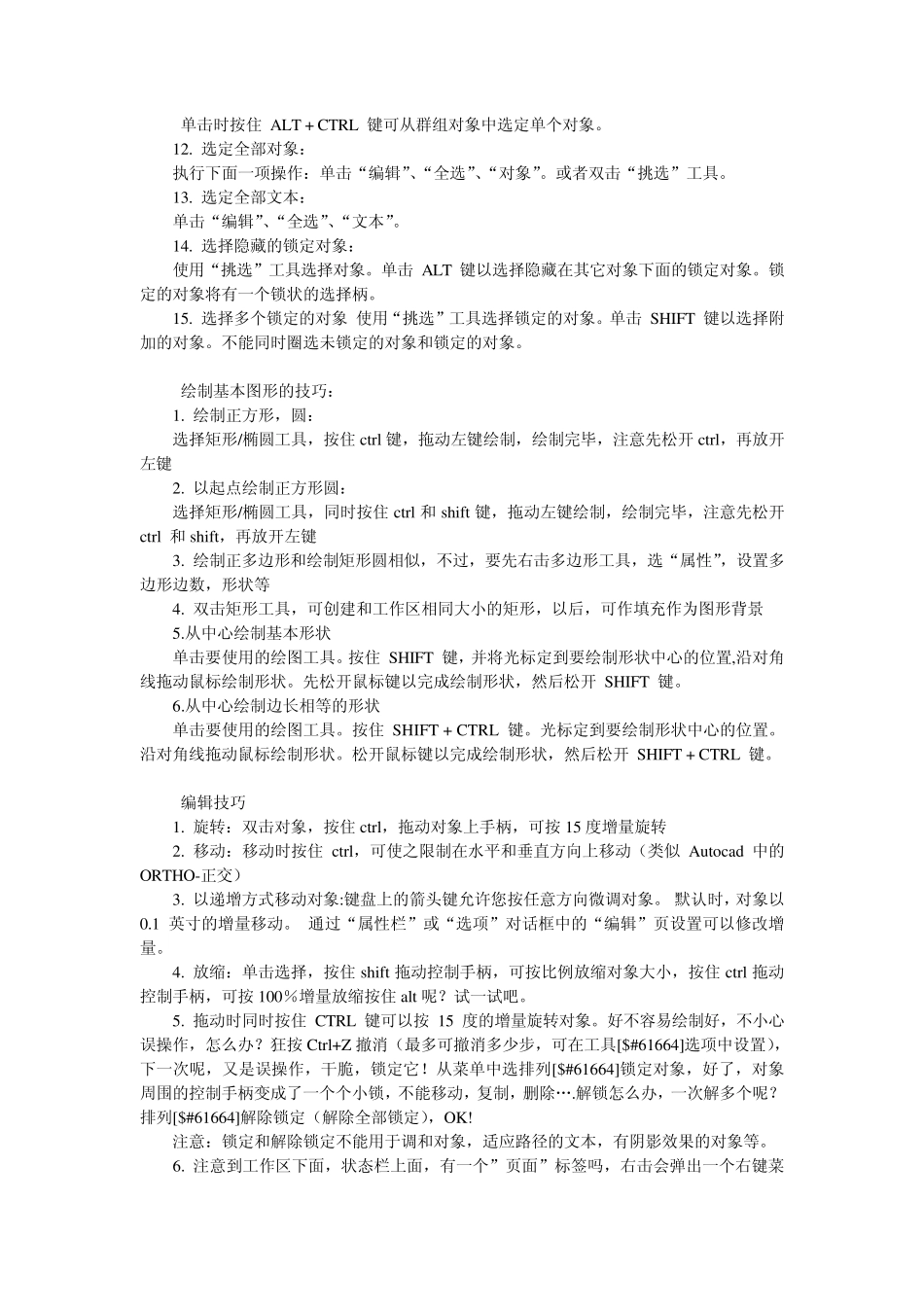C M Y K 银 色 20 15 14 0 金 色 5 15 65 0 米 色 5 5 15 0 高亮灰 5 5 3 0 浅 灰 25 16 16 0 中 灰 50 37 37 0 深 紫 100 68 10 25 深紫红 85 95 10 0 海水色 60 0 25 0 柠檬黄 5 18 75 0 暗 红 20 100 80 5 橘 红 5 100 100 5 橙 色 5 50 100 0 深褐色 45 65 100 40 粉红色 5 40 5 0 平面设计常用制作尺寸 名片 横版:90*55mm 85*54mm 竖版:50*90mm 54*85mm 方版:90*90mm 90*95mm 中午7-9 西文6-9 7-10 宣传彩页 标准尺寸: (A4)210mm x 285mm 普通宣传册 标准尺寸: (A4)210mm x 285mm 招贴画 标准尺寸:540mm x 380mm 新闻纸尺寸有:547mm×392mm、545mm×370mm 常见新闻纸又有以下几种规格 平板纸规格:787×1092 毫米,850x ll68 毫米, 880x l230 毫米。 卷筒纸规格:宽度787 毫米,1092 毫米, 1575 毫米;长度约6000~8000 米。 CORELDRAW 使用技巧 关于对象选择 1. 按空格键可以快速切换到“挑选”工具 2. 按shift键并逐一单击要选择的对象,可连续选择多个对象 3. 选定隐藏在一系列对象后面的单个对象,按住 ALT ,然后利用“挑选”工具单击最前面的对象, 直到选定所需的对象。 4. 圈选若干个对象 : 利用“挑选”工具沿对角线拖动鼠标,直到所有对象都被圈选框包围住。 5. 圈选未被圈选框完全包围住的对象: 单击“挑选”工具。按住 ALT 键,沿对角线拖动圈选框直到把要选定的对象完全包围住。 6. 选定隐藏在一系列对象后面的多个对象: 利用“挑选”工具在一系列对象中单击要包括在选定对象中的最前面的对象。 按住 ALT + SHIFT 键,然后单击下一个对象将它添加到选定的对象中。 7. 取消所选对象(一个或多个):按Esc 或在工作区空白处单击。 8. 按shift多选时,如果不慎误选,可按shift再次单击误选对象取消之 9. 不停地按TAB 键,会循环选择对象 10. 按SHIFT+TAB 键,会按绘制顺序选择对象 11. 单击时按住 CTRL 键可在群组中选定单个对象。单击时按住 ALT 键可从一系列对象中选定单个对象。 单击时按住 ALT + CTRL 键可从群组对象中选定单个对象。 12. 选定全部对象: 执行下面一项操作:单击“编辑”、“全选”、“对象”。或者双击“挑选”工具。 13. 选定全部文本: 单击“编辑”、“全选”、“文本”。 14. 选择隐藏的锁定对象: ...